Como consertar iMessages fazendo sons aleatórios mesmo quando silenciosos
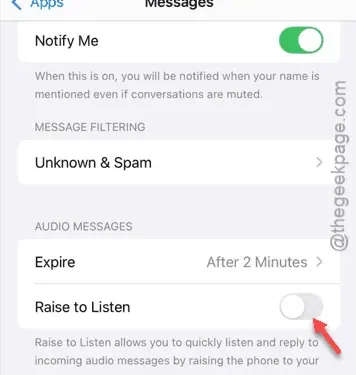
Está ouvindo sons aleatórios do iMessage mesmo quando seu dispositivo está no modo silencioso? Se sim, você veio ao lugar certo para encontrar soluções. Neste artigo, exploraremos as razões por trás desse problema e forneceremos etapas de solução de problemas eficazes para resolvê-lo.
Por que o iMessage está emitindo sons aleatórios mesmo no modo silencioso?
Quando você envia uma mensagem de voz pelo iMessage, um sinal sonoro normalmente sinaliza o início do processo de gravação. No entanto, se você não terminar de gravar a nota de voz, um som diferente pode ocorrer, que pode ser o ruído que você está ouvindo.
Muitos usuários notaram que o som parece similar ao bipe produzido ao usar o recurso de ditado (a funcionalidade de voz para texto). Esse bipe pode ser acionado quando o iPhone tenta ativar a opção de voz para texto.
Correção 1 – Desabilite o recurso Raise to Listen
O recurso Raise to Listen permite a reprodução de áudio para mensagens recebidas sempre que você levanta seu iPhone. Esse pode ser o motivo de você estar ouvindo sons inesperados.
Etapa 1 – Comece abrindo o aplicativo Ajustes no seu iPhone.
Etapa 2 – Role até a parte inferior do menu Configurações e toque na seção “ Aplicativos ”.
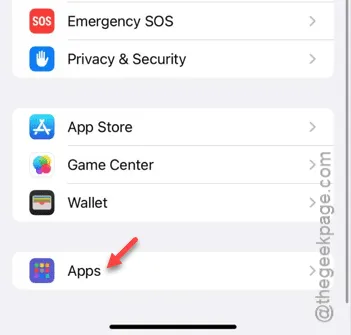
Etapa 3 – Localize e selecione o aplicativo “ Mensagens ” na lista.
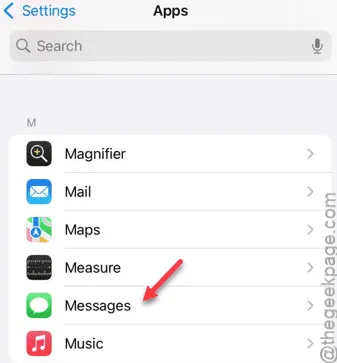
Etapa 4 – Nas configurações de Mensagens, role para baixo para encontrar o recurso “ Levantar para ouvir ”.
Etapa 5 – Desative esse recurso, pois ele pode ser o culpado pelos sons indesejados.
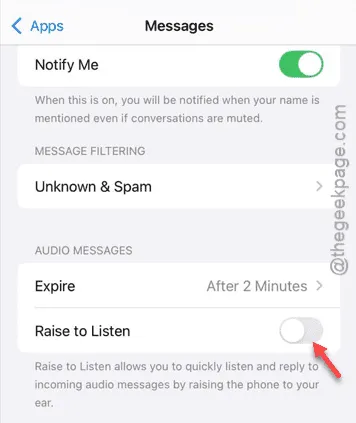
Desabilitar esse recurso deve resolver os problemas com sons no aplicativo iMessage. Teste para ver se isso funcionou para você.
Correção 2 – Redefinir todas as configurações do iPhone
Ocasionalmente, configurações e recursos complexos no iPhone podem interferir no aplicativo Mensagens. Uma redefinição completa das configurações pode ajudar.
Passo 1 – Comece acessando o aplicativo Ajustes no seu iPhone.
Etapa 2 – No menu Configurações, escolha “ Geral ”.
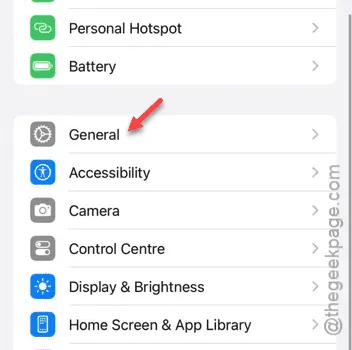
Passo 3 – Toque na opção “ Transferir ou redefinir iPhone ”.
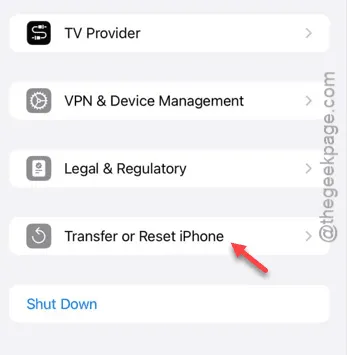
Etapa 4 – Em seguida, toque em “ Redefinir ”.
Etapa 5 – Escolha a opção “ Redefinir todas as configurações ” para redefinir todas as configurações de uma vez.
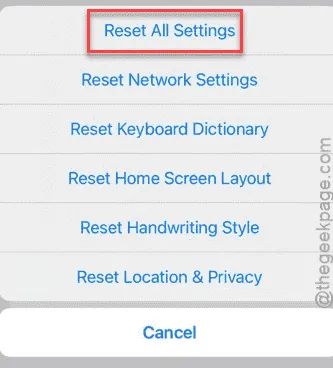
Etapa 6 – Esta etapa exigirá confirmação, então insira a verificação necessária.
Seu iPhone pode reiniciar automaticamente durante esse processo. Depois que ele reiniciar, verifique se o iMessage ainda está produzindo sons aleatórios.
Para solução de problemas mais detalhada, visite as Discussões da Apple .



Deixe um comentário